如何在PS中使用图层蒙版
PS是一款功能强大的图片编辑软件,很多刚使用该软件的用户都不知道如何在PS中使用图层蒙版,接下来小编就给大家介绍一下具体的操作步骤。
具体如下:
1. 首先第一步根据下图箭头所指,打开电脑中的【PS】软件。

2. 第二步进入软件后,依次点击【文件-打开】选项,将素材文件导入。


3. 第三步根据下图所示,框选第一张素材图片的一部分,复制并粘贴到另一张素材图片上。


4. 第四步根据下图箭头所指,选中【图层1】。然后点击下方【添加矢量蒙版】选项,这样就在【图层1】中添加了白色蒙版。
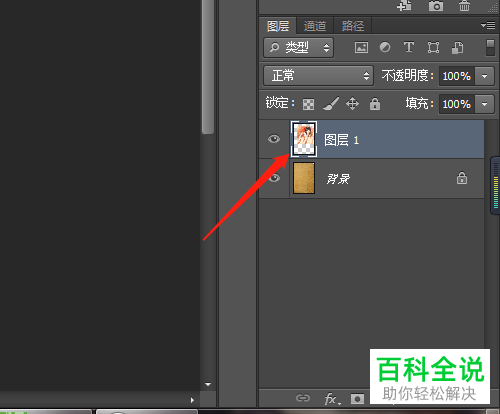

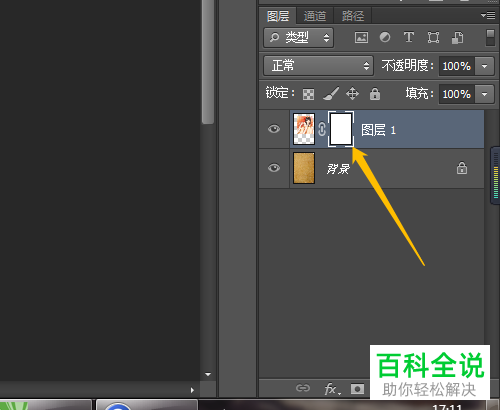
5. 第五步蒙版图层添加完成后,根据下图箭头所指,点击左侧工具栏中的【画笔】工具,分别设置【大小、硬度、不透明度】参数。
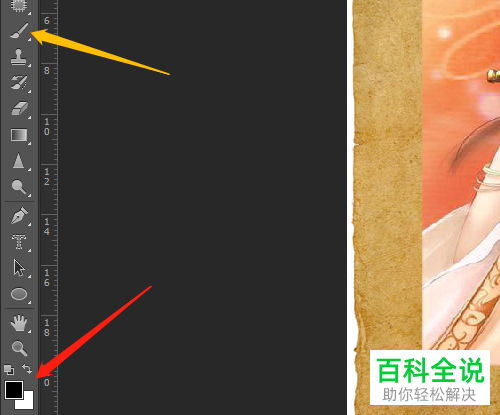
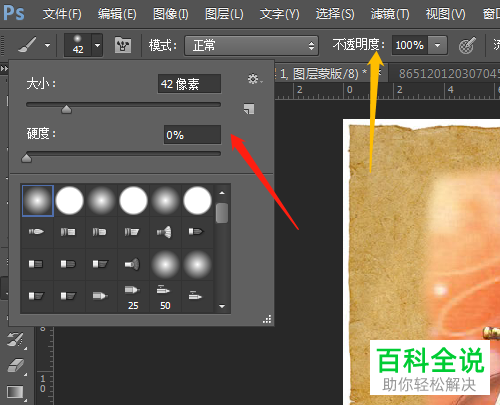
6. 最后在右侧画布页面中,用画笔工具将图片四周部分进行隐藏,根据下图箭头所指,再将【不透明度】设置为30,对图片四周进行渐变隐藏,这样就调整好了图层蒙版。



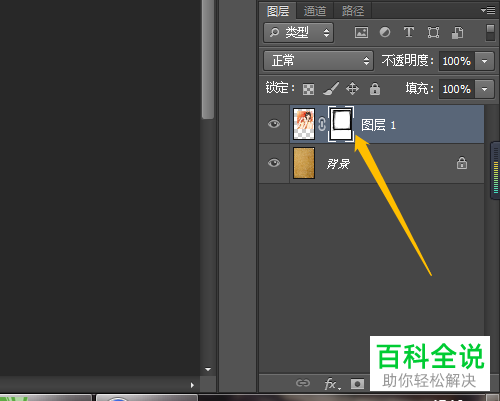
以上就是如何在PS中使用图层蒙版的方法。
赞 (0)

